Tõenäoliselt on seda lugemas päris mitu kasutajat, kellel on vähemalt paar käivitatavat CD-d mitmesuguste parandustööde tegemiseks ümber pandud. Tänapäeval teevad paljud arendajad kättesaadavaks ISO-kujutised, mida saab CD-le kirjutada või isegi USB-mälupulgale üle kanda. Alates viirusetõrjekontrollist ja Linuxi distrodest kuni paroolide lähtestamise tööriistade ja andmete varundamise või taastamiseni on tohutul hulgal plaate, mis võivad teile tõesti pakkuda terviklikku ketaste remondi- ja taastamiskogu. Oh, ja unustamata paljude inimeste lemmikparandusutiliidi ketast Hireni alglaadimis-CD-d.
Kaua aega, kui laadisite alla ühe neist CD-dele, pidi see olema üks ISO-pilt ühele CD-le või DVD-le. See muudab üsna ebamugavaks, kui soovite kogu oma remondikogu koguga mõnda teise kohta viia. On tööriistu, mis võimaldavad teil kirjutada ISO-mälupulgale ISO, näiteks Rufus ja UNetbootin, millest on abi, kuid mis ei kasuta teie kettaruumi kõige paremini. Viimastel aastatel on asjad palju lihtsamaks muutunud, kuna ümber on olemas utiliidid, mis võimaldavad teil panna mitu ISO-d ühele CD-le, DVD-le või pliiatsi mälupulgale ja võimaldada neid mitme alglaadimisega, kasutades oma meediumit tõhusamalt. Paar neist tööriistadest, mis teie ketastel mitme alglaadimismenüü üles seab, on Yumi ja SARDU ja need on päris head.
Teine programm, mis seda ka teeb, ja veel mõned asjad peale selle on XBoot . Programm saab luua arvukate ISO-piltide jaoks kenasti järjestatud menüü ja seejärel need ISO-pildina välja anda, et põletada kettal või kirjutada kõik otse USB-mälupulgale. Ja kui see on lõpule viidud, pakub see valmis tulemust testida, käivitades selle virtualiseerimisriista QEMU kaudu . XBoot on iseseisev käivitatav fail ja seda saab vabalt kasutada, kuid selle käivitamiseks on vaja .NET Framework v4 .

ISO-d lisatakse programmi aknale lohistamise ja lisamise teel. Kui XBoot ei tuvasta ISO-d automaatselt, palutakse teil valida loendist see, mis see on. Teie ülesandeks on siis valida sobiv nimi või lähim vaste. Kujutistel, näiteks Hirenil või DOS-il põhinevatel CD-del, on soovitatav kasutada ' Grub4dos emulation ', kus midagi sellist nagu Windows'i reaalajas distro vajaks tõenäoliselt seotud ' PE, MSDART, ERD ' valikut ja midagi sellist, nagu Linux Mint, töötab koos ' Ubuntu ' valik.
Kõiki ISO-sid ei toetata ja peate võib-olla natuke katsetama, et testida, kas midagi, mida loetlemata töötab, töötab, kuid autor on teada ja teinud selgeks, et XBooti proovimine Windowsi installimiseks mitme alglaadimisena ei tööta. Praegu toetatud loend on kuvatud allpool:
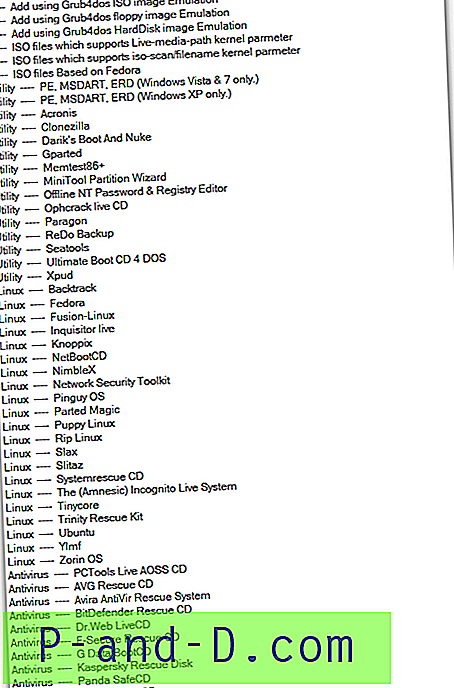
Kui mõni ülaltoodud loendist tundub huvitav, klõpsake peaakna menüüd Fail ja valige Laadi alla. Rippmenüüst saate valida ükskõik millise pildi loendis ja seejärel klõpsata ' Ava allalaaditud veebileht ', et suunata teid seotud veebisaidile või allalaadimislehele.
Põhiekraanil saab pildi nime, kategooriat ja abiteksti redigeerida, topeltklõpsates sellel. Kategooria valimine paigutab kirje alglaadimiskuval alammenüüsse, nii et kui soovite kõike ühe ekraaniga, kustutage kategooria kõigist kirjetest.
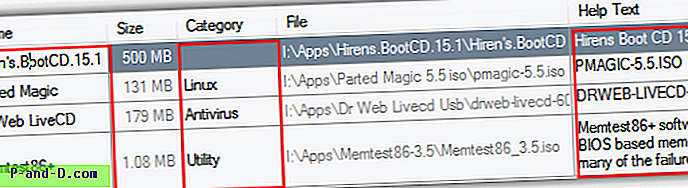
Kui kõik ISO-d on lisatud, arvutatakse väljundi kogumaht, nii et veenduge, et suurus ei oleks sihtkoha jaoks liiga suur. Kui soovite enne kirjutamist pilte kontrollida, on olemas ka kontrollkalkulaator. Siis olete protsessi alustamiseks valmis klõpsama nuppu ' Loo ISO ' või ' Loo USB '. ISO loomisel küsitakse lihtsalt faili sihtkohta ja luuakse see teile.
USB-mitme alglaadimise loomise võimalus on samuti väga lihtne, osutage lihtsalt rippmenüüst USB-draivile ja valige OK . Seal on võimalus Bootloader asendada soovitatud süsteemist Syslinux Grub4dos, kui teate, mida teete. Midagi XBoot ei saa teha, on teile USB-mälupulk ette valmistada või programmi sees olev ketas põletada. Parima ühilduvuse tagamiseks on soovitatav kepp vormindada FAT32-s, kuna mõned Linuxi distrod ei saa NTFS-i abil käivitada.
Kui protsess on lõpule jõudnud, küsib XBoot, kas soovite testida tulemust QEMU-s, et näha, kuidas see välja näeb ja toimib. Kui valite „Jah”, ilmub uus aken ja algab alglaadimine. Menüü näeb kindlasti parem välja kui mõned teised multi-boot utiliidid, mida ma näinud olen!
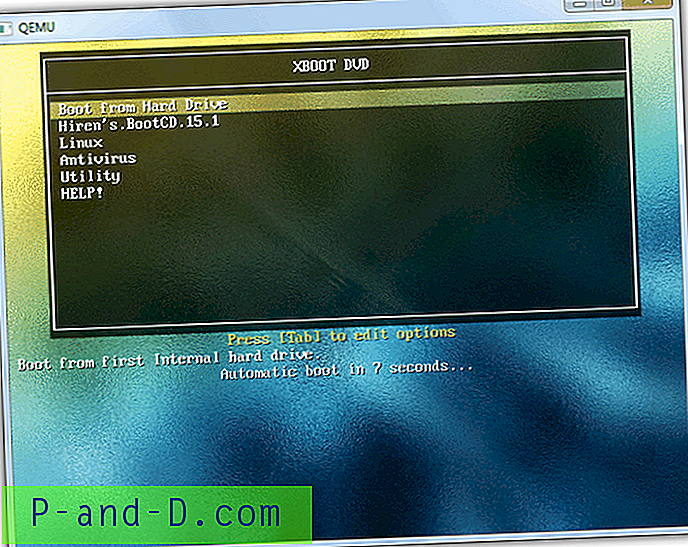
Kaks muud peaakna vahekaarti on; Vahekaart QEMU võimaldab teil lohistada ükskõik millist ISO-d või valida mis tahes USB-mälupulga, mis seejärel käivitatakse QEMU abil, mis on kasulik kõigi muude mujal asuvate piltide testimiseks. Vahekaarti „Redigeeri MultiBoot USB-d” saab kasutada Grub4dos või Syslinux.cfg menüü konfiguratsioonifailide menu.lst redigeerimiseks ja see võimaldab teil Bootloader'i uuesti USB-mälupulgale uuesti installida.
Olen seda paar korda kasutanud ja see toimib päris hästi ning mitme alglaadimisega USB-mälupulk muudab asja kindlasti lihtsamaks, näiteks mitmele viirusevastasele CD-le lisatud pildile. Kui otsite lihtsalt lihtsat tööriista Windows Vista, 7 või 8 installimiseks USB-mälupulgale, võiksite proovida seda tööriista.
Ühildub Windows XP, Vista ja Windows 7, 32-bitise ja 64-bitise versiooniga
Laadige alla XBoot





